在电脑系统中通常会有一些系统文件为隐藏状态,这样的好处是不易被别人发现,也无法擅自进行改动,很是方便,那么我们电脑上难免会有一些比较私密的文件通常会使用电脑的隐藏功能来进行隐藏,这样也会有一定的安全隐患,而如果将普通的文件改为系统文件进行隐藏可以达到更好的保护隐私的目的。相信很多朋友对此都不知道如何进行设置,下面小编就给您来具体的分析介绍一下。
1、打开电脑的运行输入regedit来打开注册表选项

2、在注册表中依次展开HKEY_CLASSES_ROOT-*(第一项星号)-Shell
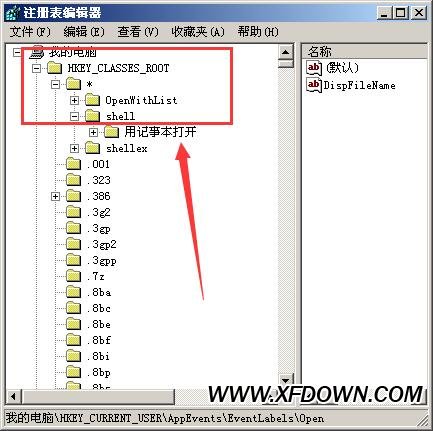
3、点击Shell然后点击新建-项,将新建的项设置名为系统文件
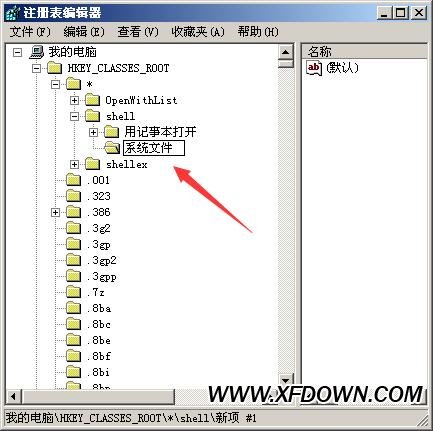
4、然后继续在刚刚新建的项继续点击新建-项,将此项的名字命名为command
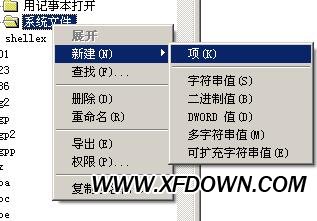
5、继续点击刚刚新建的command项,然后在右侧的窗口中点击默认
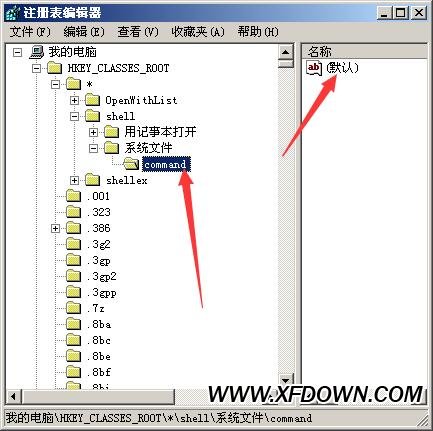
6、在弹出的对话框中,数值数据出输入attrib +s +h +r "%1"即可
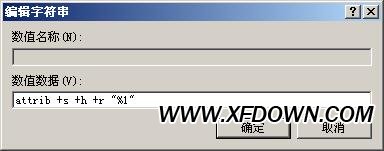
7、返回桌面找到要更改属性的文件,右键点击会发现多出一个系统文件选项,我们点击它即可将普通文件更改为系统文件并进行隐藏。
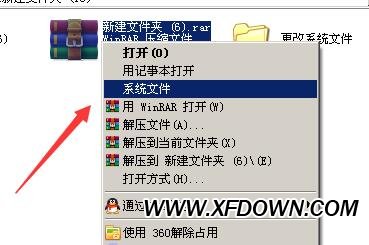

 用手机下载的好看视频保存在哪里了?怎么找
用手机下载的好看视频保存在哪里了?怎么找 怎么注销支付宝账号?注销支付宝账号的方法
怎么注销支付宝账号?注销支付宝账号的方法 微信里怎么查看与好友共同的群?微信查看与
微信里怎么查看与好友共同的群?微信查看与 如果360安全卫士不断提示有高危漏洞怎么办
如果360安全卫士不断提示有高危漏洞怎么办 淘宝删除的订单能恢复吗?淘宝删除的订单能
淘宝删除的订单能恢复吗?淘宝删除的订单能 怎么打开lrc文件?lrc怎么打开?怎么编辑lr
怎么打开lrc文件?lrc怎么打开?怎么编辑lr





